Windwos10の大型アップデート『April 2018 Update』から実装された新機能の一つに「集中モード」機能があります。
この集中モードとはWindowsの通知などのポップアップに制御を掛けたりすることができます。
通知を制御することで、PC作業やプレゼンといった操作中に通知が出てこないようにできます。
表示や音などで知らせる通知を非表示にして、パソコンでの作業を集中できるようにする機能です。
集中モードの使い方
「Winキー+Aでアクションセンターを開き、集中モードクリックし、各制御を行います。
※アクションセンターを右クリックからでも集中モードの選択が可能です。
「重要な通知」→「アラーム」→「オフ」の順番に切り替わります。
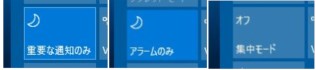
各モードの意味
- 「オフ」: アプリとアドレス帳からの全通知を表示
- 「重要な通知のみ」:重要な通知の一覧から選択した通知のみを表示します。
- 「アラームのみ」:アラーム以外のすべての通知を非表示にします。
重要な通知(優先順位)
集中モードの中で「重要な通知のみ」の場合は連絡先や追加やアプリの追加を行い通知を受け取ることができます。
Windowsの設定の集中モードから重要な通知のみにある 「重要な通知の一覧をカスタマイズ」リンクから追加/削除が可能です。
追加した連絡先やアプリの削除は対象を右クリックし削除ボタンをクリックします。
集中モードの内容を設定する
集中モードの内容を設定するにはWindowsの「設定」から行う必要があります。アクションセンターの集中モードを右クリックから設定を開きます。

自動規則
時間帯を指定して「重要な通知のみ」を行いたい場合。
次の時間帯をクリックします。
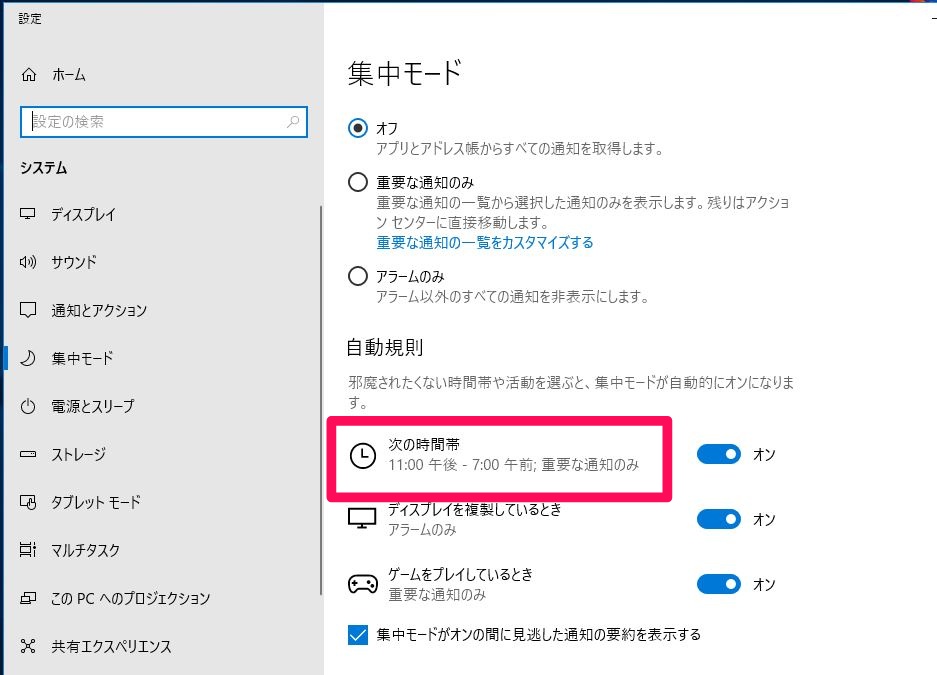
集中モードをオンにし通知を受け取る(受け取っても)問題ない時間帯を指定し、フォーカスレベルを「重要な通知のみ」に選択します。
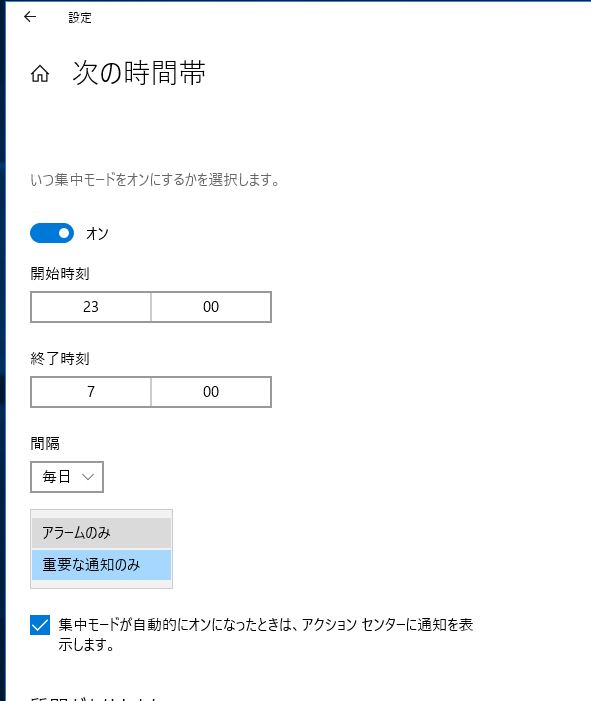
保存ボタンなど無いので、そのまま設定を閉じるか左上の「←」戻るボタンで戻って確認します。設定を行った時点で保存されています。
このように各自動規則では時間帯の指定、ディスプレイを複製している場合、ゲームプレイ中の通知のオン/オフの設定が簡易的に行えます。
通知の全てが必要ない場合は単純に全てをオフにすればよいです。
まとめ
集中モードを活用することで、通知を非表示やアラームといった設定ができ、より仕事中など集中したい時に役に立つと思います。
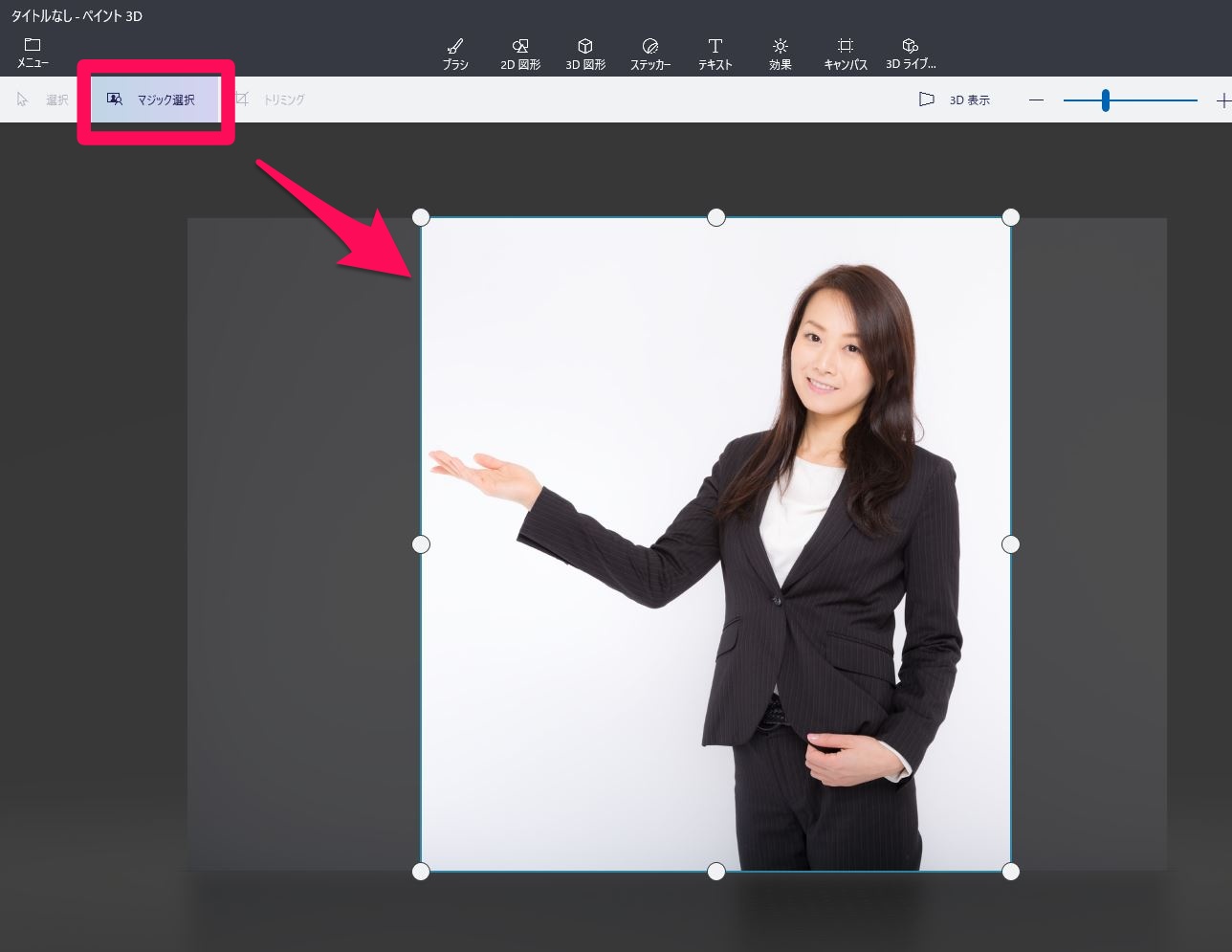
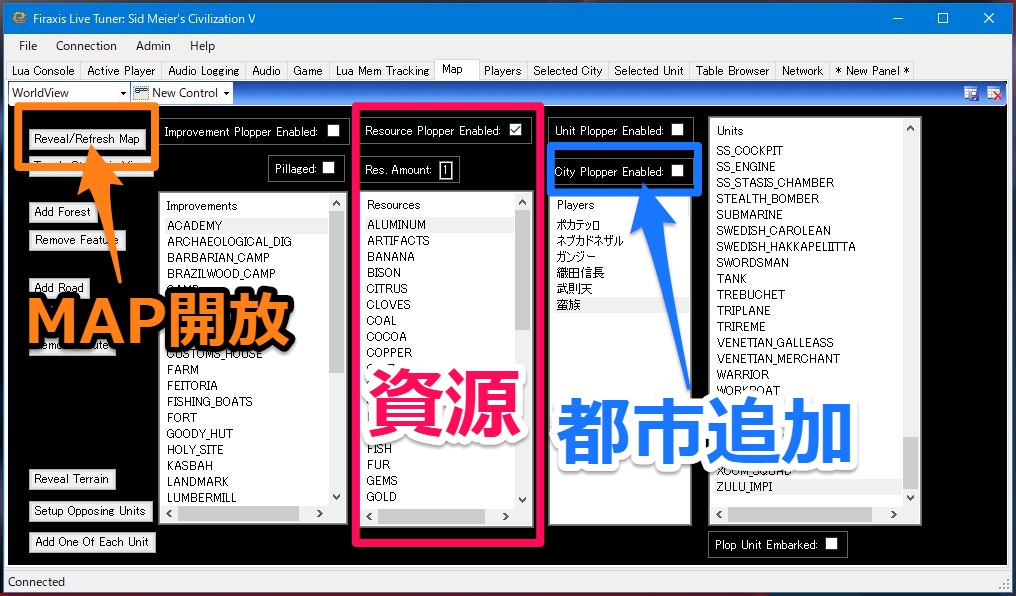
コメント